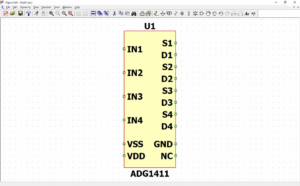LTspice-抵抗の回路図シンボルを変更する方法
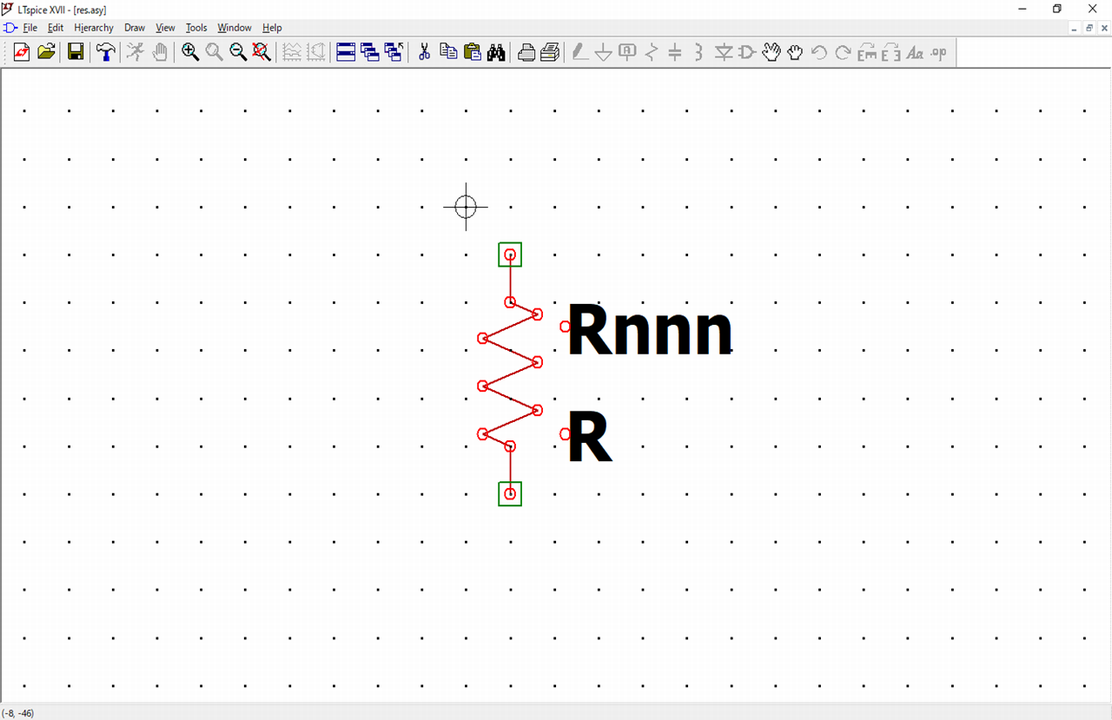
当記事では、LTspiceに標準で用意されている抵抗の回路図シンボルを変更する方法について詳しく解説します。
気にしない方もいるかもしれませんが、やはりギザギザの山が3つある抵抗の回路図シンボルを使いたい方も多いのではないかと思います。
LTspiceに標準で用意されている抵抗の回路図シンボル
LTspiceに標準で用意されている抵抗の回路図シンボルは以下の「res.asy」と「res2.asy」しか用意されいません。
回路図作成の際は、メニューバーやツールバーでResistor(抵抗)を選択すると、「res.asy」の回路図シンボルが適用されるようになっています。
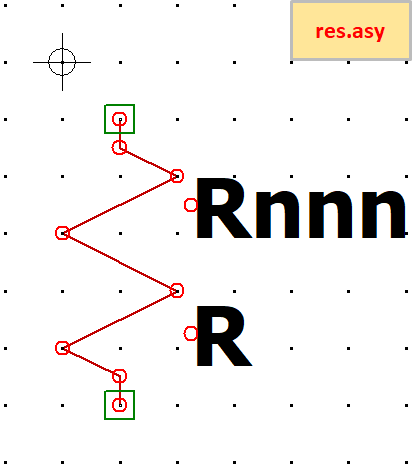
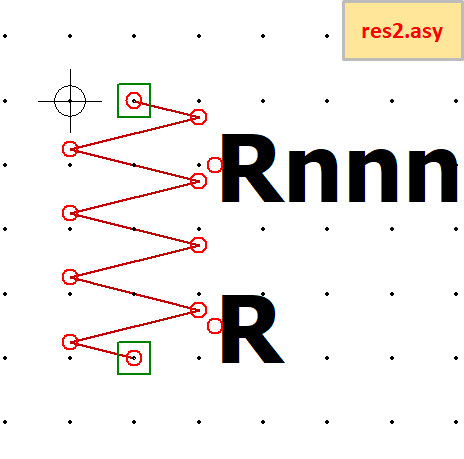
細かいところかもしれませんが、やはり、以下のようにギザギザの山が3つある抵抗の回路図シンボルを使いたい方も多いと思います。
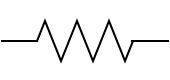
ご存知の方も多いと思いますが、ギザギザの抵抗はすでにJIS準拠ではありません。
1997-1999年に制定された「JIS C 0617」は国際規格のIEC 60617を元に作成されたため、以下のようにギザギザの形状から長方形の箱状に変更されてしまったのです。
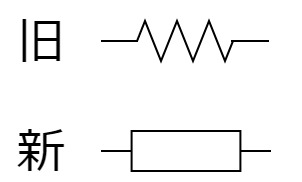
どうやら、輸出企業に障害にならないように国際規格をそのまま倣ったようですが、視認性が悪いのか設計現場では受け入れられず、現在でも旧JIS準拠のギザギザの抵抗記号を使用されるケースが多いようです。
抵抗の回路図シンボルの作成・変更
LTspiceで抵抗の回路図シンボルの作成・変更はそれほど難しくありません。基本的に「res.asy」の回路図シンボルを修正するだけです。
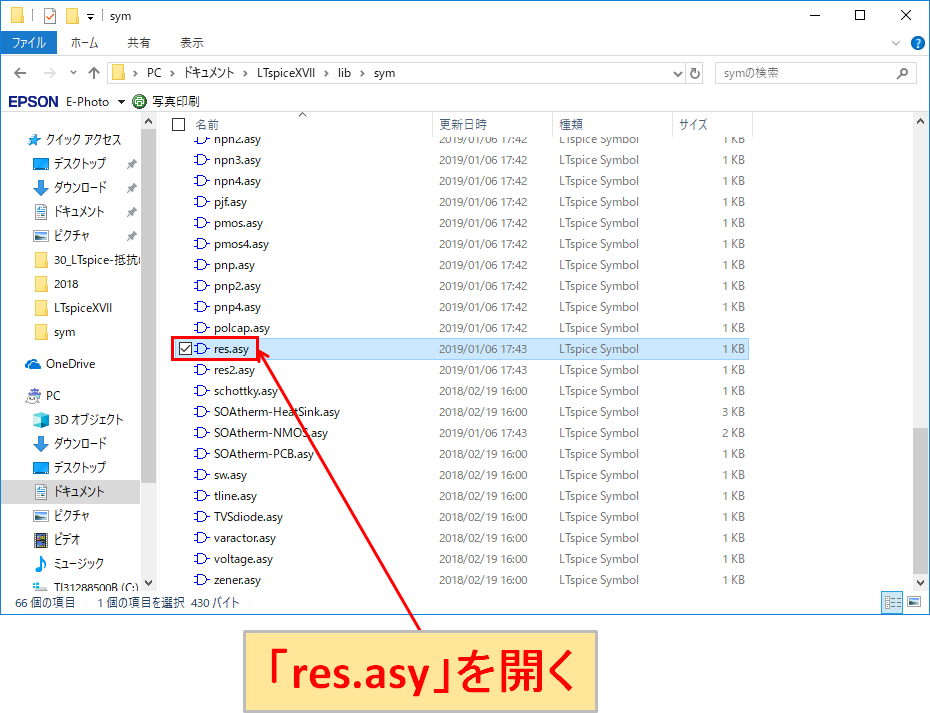
「C:\Users\ユーザー名\Documents\LTspiceXVII\lib\sym」に保存されている「res.asy」を開きます。
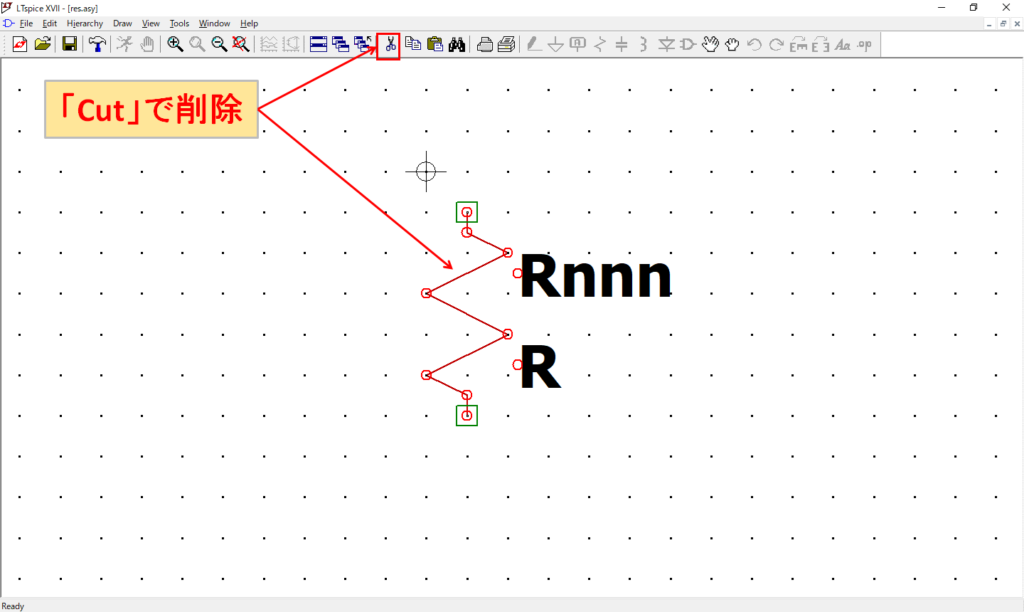
ツールバーの「Cut」をクリックして、抵抗を削除します。
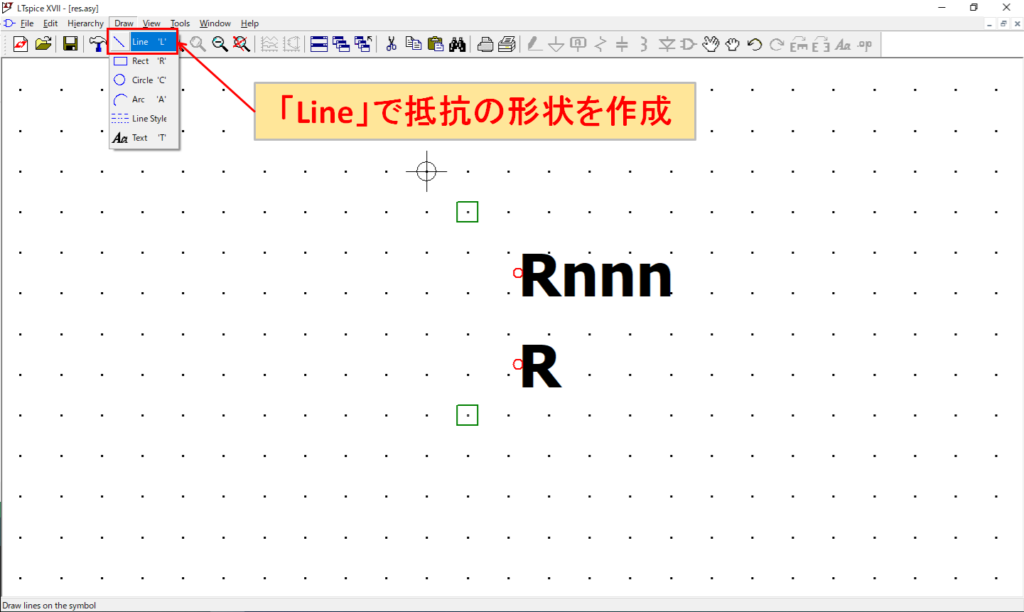
メニューバーの「Line」を選択して、ギザギザが3つできるように抵抗の形状を描きます。
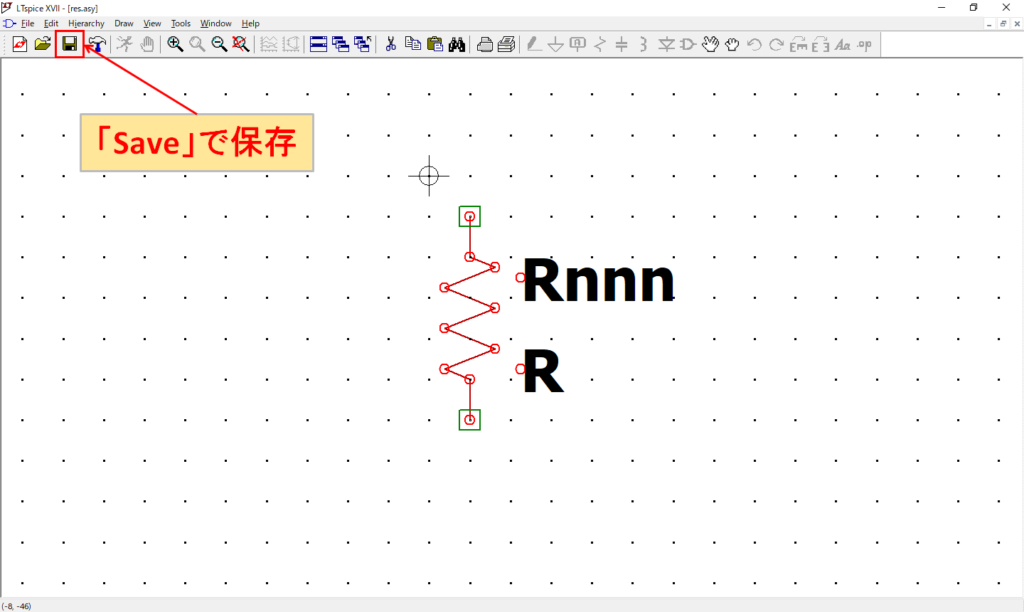
ツールバーの「Save」で上書き保存します。
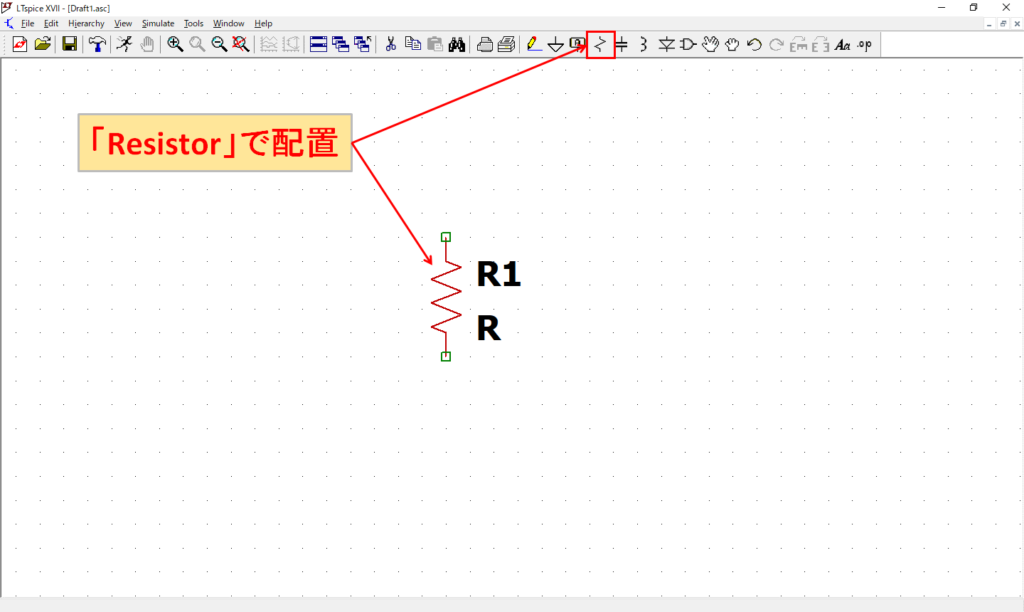
LTspiceを一度、閉じて起動させれば、ツールバーのをクリックすると、変更した新しい抵抗の回路図シンボルが表れるようになります。
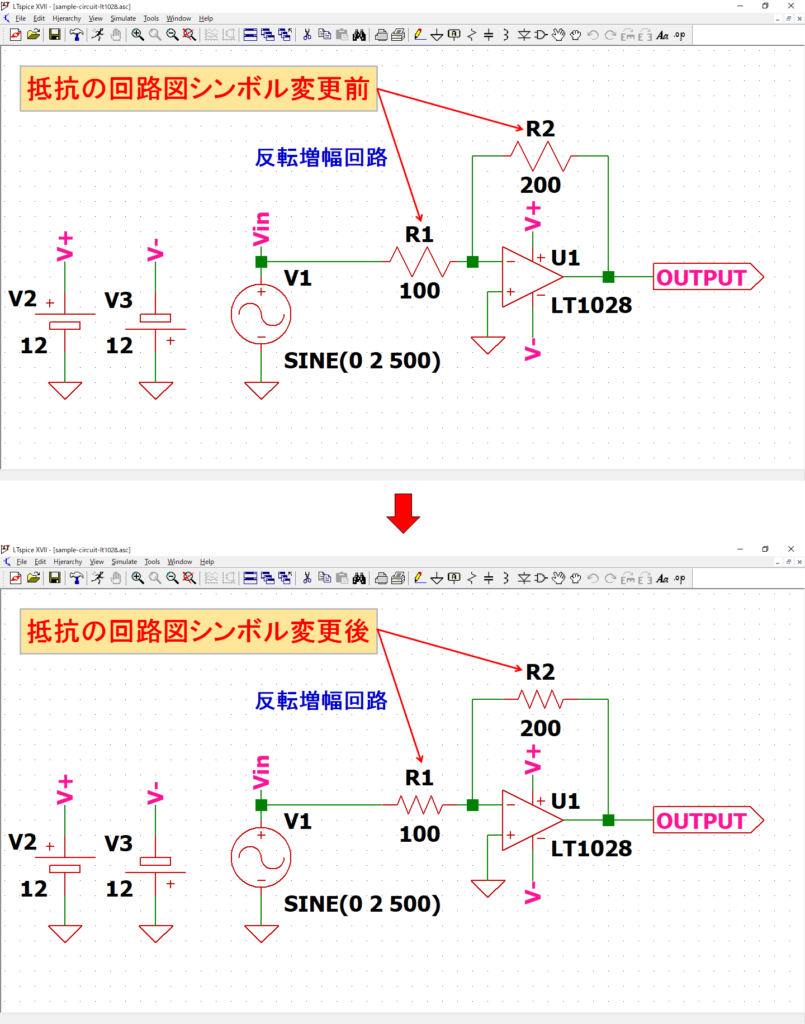
また、今までに作成した回路図も新しい抵抗の回路図シンボルに変更されます。
以下のリンクから新しい抵抗の回路図シンボルがダウンロードできます。
なお、変更した抵抗シンボルはLTspiceの自動アップデートの度に元のファイルに上書きされてしまいます。
また、新しい回路図シンボルは上書きにより消えてしまうので、忘れずにバックアップすることが必要です。
面倒ですが、自動アップデートが発生したら再度、手動で「res.asy」に新しい回路図シンボルを上書きしなければなりません。
当記事で作成した抵抗の回路図シンボルはサブサーキットモデルでも使用可能です。
詳しくは以下の記事の「回路図シンボルの手動作成」をご覧ください。